Questo esercizio mostra come utilizzare un file di correlazione World per inserire un'immagine di una carta del suolo.
L'utilizzo di un file di correlazione, come un file World o un file di risorse, costituisce una delle tante opzioni disponibili per specificare il punto di inserimento, la rotazione e la scala nel momento in cui si inserisce un'immagine.
In questo esercizio viene inoltre utilizzata l'impostazione delle unità dell'immagine in relazione a quelle di disegno.
Esercizi correlati
Prima di svolgere questo esercizio, accertarsi che le opzioni del AutoCAD Raster Design toolset siano impostate come descritto nell’esercizio Esercizio A1: impostazione delle opzioni del AutoCAD Raster Design Toolset.
Esercizio
- Nella cartella ..\Program Files\Autodesk\ApplicationPlugins\RasterDesign2024.Bundle\Contents\Tutorials\Tutorial5, aprire il file di disegno Map_05.dwg.
Scegliere un'immagine da inserire
- Per visualizzare la finestra di dialogo Inserisci, sulla barra multifunzione, fare clic su scheda Strumenti raster
 gruppo Inserisci e scrivi
gruppo Inserisci e scrivi  Inserisci
Inserisci  .
.
- Nella finestra di dialogo Inserisci immagine, dall'elenco Tipo file, scegliere TIFF.
- Se necessario, accedere alla cartella ..\Program Files\Autodesk\ApplicationPlugins\RasterDesign2024.Bundle\Contents\Tutorials\Tutorial5.
- Selezionare il file di immagine Soilsmap_world_01.tif.
- Scegliere il menu Viste e verificare che le caselle Anteprima e Informazioni siano selezionate. In questo modo, vengono visualizzati una finestra di anteprima e un elenco di informazioni relative all'immagine.
- Esaminare i valori riportati per ogni parametro.
Inserire l'immagine utilizzando un file di correlazione World
- In Opzioni di inserimento, selezionare l'opzione Finestra di inserimento. Verificare inoltre che le caselle di controllo Mostra solo cornici e Zoom alle immagini siano deselezionate.
- Fare clic su Apri per visualizzare la finestra di dialogo Correlazione immagini. Fare clic sulla scheda Origine.
Nel AutoCAD Raster Design toolset viene rilevato un file di correlazione World (soilsmap_world_01.tfw) associato all'immagine. La finestra di dialogo mostra il punto di inserimento, la rotazione e la scala specificati nel file di correlazione.
- Fare clic sulla scheda Inserimento.
Osservare le unità di disegno sono espresse in metri. Per assicurare una corretta correlazione, nell'immagine deve essere utilizzata la stessa impostazione.
- Fare clic sulla scheda Modifica. Notare che in Unità è possibile modificare le unità dell'immagine.
- Assicurarsi che le unità dell'immagine siano impostate su Metri, in modo da corrispondere alle unità di disegno.
Suggerimento: Nel corso di questo passaggio vengono impostate le unità dell'immagine unicamente per questo inserimento. Nella pratica reale, se si desidera modificare l'impostazione di default per tutti gli inserimenti, sulla barra multifunzione, fare clic su scheda Strumenti raster
 gruppo Inserisci e scrivi
gruppo Inserisci e scrivi  Utilità di avvio finestra di dialogo (
Utilità di avvio finestra di dialogo ( ). Nella finestra di dialogo Opzioni di Raster Design, fare clic sulla scheda Default dell'immagine, in cui è possibile impostare le unità orizzontali (in Densità) e quelle verticali.
). Nella finestra di dialogo Opzioni di Raster Design, fare clic sulla scheda Default dell'immagine, in cui è possibile impostare le unità orizzontali (in Densità) e quelle verticali.
- Fare clic su Applica per visualizzare l'immagine all'interno del disegno, quindi fare clic su OK per concludere il processo di inserimento.
- Se il disegno al tratto vettoriale non è visualizzato sopra l'immagine, eseguire il comando RIGEN per correggere l'ordine di visualizzazione.
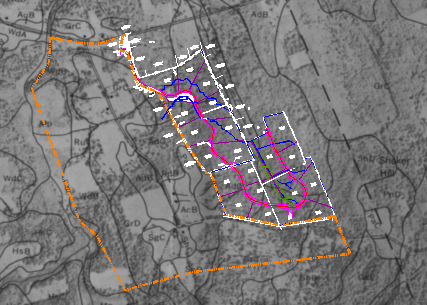
- Chiudere il disegno senza salvare le modifiche.